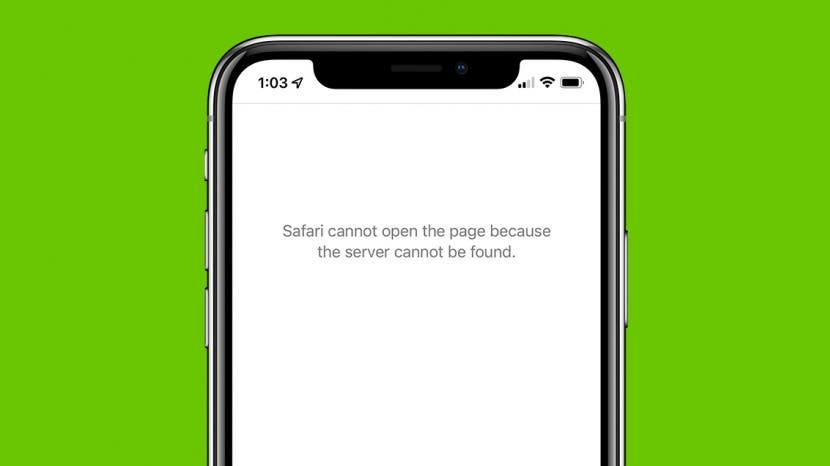
Це трапляється з нами всіма. Ви задоволено переглядаєте в Safari, але раптом Safari не може відкрити сторінку, на яку ви намагаєтеся перейти. Отже, що викликає цю проблему Apple Safari і що ви можете з цим зробити? Ми виклали п’ять простих способів виправити помилку Safari «Не вдається відкрити сторінку». Давайте розпочнемо.
Перейти до:
- Найпростіше вирішення проблеми, коли Safari не працює на Mac, iPhone або iPad
- Safari не може відкрити сторінку? Можливо, винні розширення
- Safari не може знайти помилку сервера
- Очистіть кеш Safari, щоб вирішити проблеми, які Safari не завантажує
- Як виправити помилку Safari «Не вдається відкрити сторінку», якщо описані вище кроки не спрацювали
1. Найпростіше вирішення проблеми, коли Safari не працює на Mac, iPhone або iPad
Щоразу, коли виникають проблеми з Інтернетом і Safari не може відкрити сторінки, найкраще спочатку спробувати найпростіші виправлення. Почніть із цих кроків, перш ніж переходити до більш складних варіантів усунення несправностей. Якщо вони не працюють, не хвилюйтеся! Є багато інших способів виправити помилку Safari «Не вдається відкрити сторінку».
- Спочатку перевірте свій Wi-Fi або з’єднання даних. Іноді втрата зв’язку відбувається на короткий час, а потім вирішується сама по собі, або вам може знадобитися повторно підключитися вручну.
- Далі спробуйте оновити сторінку за допомогою Значок оновлення.
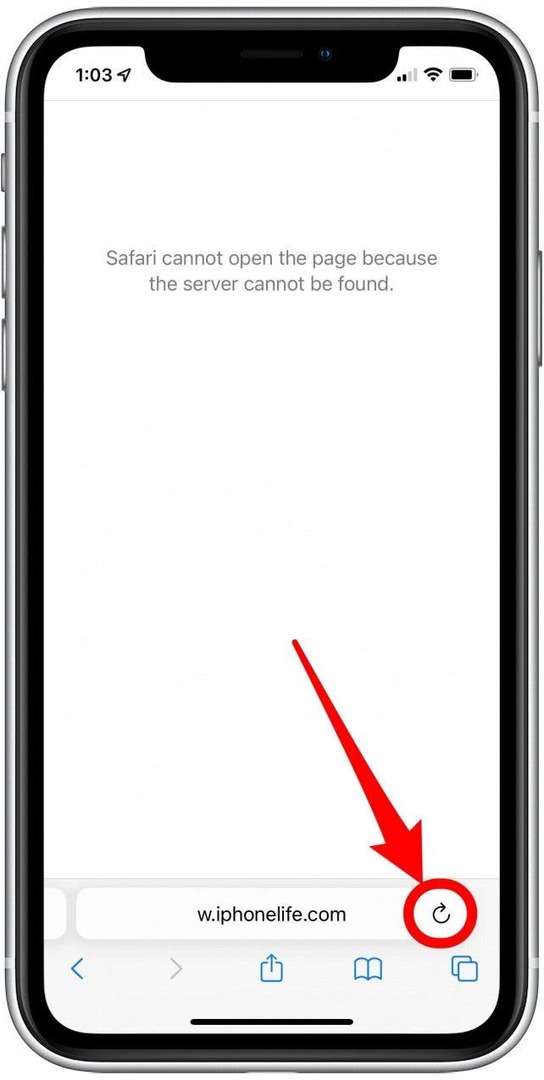
- Потім спробуйте повністю закрити програму Safari, а потім знову відкрийте її. Для цього відкрийте Перемикач програм і закрийте Safari, провівши по ньому вгору.
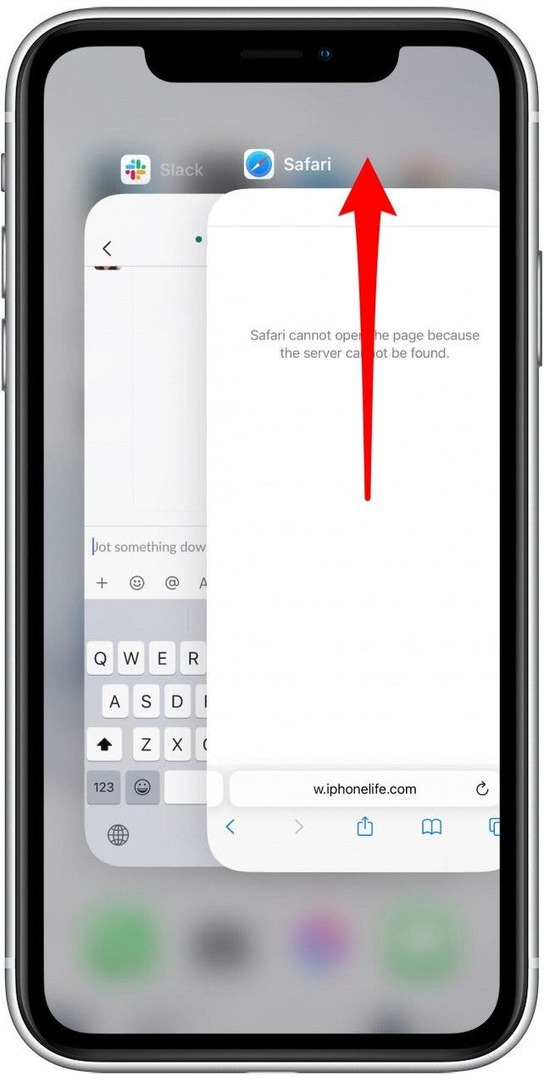
- Якщо ці методи не дають результату, перезапустіть iPhone або інший пристрій Apple, а потім повторіть спробу.
Якщо вищевказані кроки все ще не усунули помилку Safari «Не вдається відкрити сторінку», перейдіть до наступного розділу для подальшого усунення несправностей.
2. Safari не може відкрити сторінку? Можливо, винні розширення
Хоча розширення іноді корисні, вони можуть перервати з’єднання з веб-сайтом, який ви намагаєтеся завантажити, особливо блокувальники реклами або розширення VPN. Ти можеш видаліть усі розширення Safari або одну чи дві та спробуйте знову відкрити сторінки. Коли ви зможете відкрити сторінки, які намагаєтеся відкрити, ви можете повторно ввімкнути розширення, виконавши ті самі дії.
3. Safari не завантажується? Кожен може зробити цей простий трюк з DNS-сервером
Іншою поширеною причиною повідомлення про помилку Safari Cannot Open Page є DNS-сервер, який допомагає вашому пристрою правильно підключатися до веб-сторінок. За потреби ви можете вручну змінити свій DNS-сервер у налаштуваннях, щоб використовувати DNS Google. Іноді це може допомогти з помилкою Safari Cannot Load Page. Не хвилюйтеся, це простіше, ніж здається! Для iPhone або iPad виконайте наведені нижче дії. Щоб змінити DNS на Mac для вирішення проблем Safari, пропустити вперед.
Як змінити DNS на iPhone або iPad
- ВІДЧИНЕНО Налаштування.
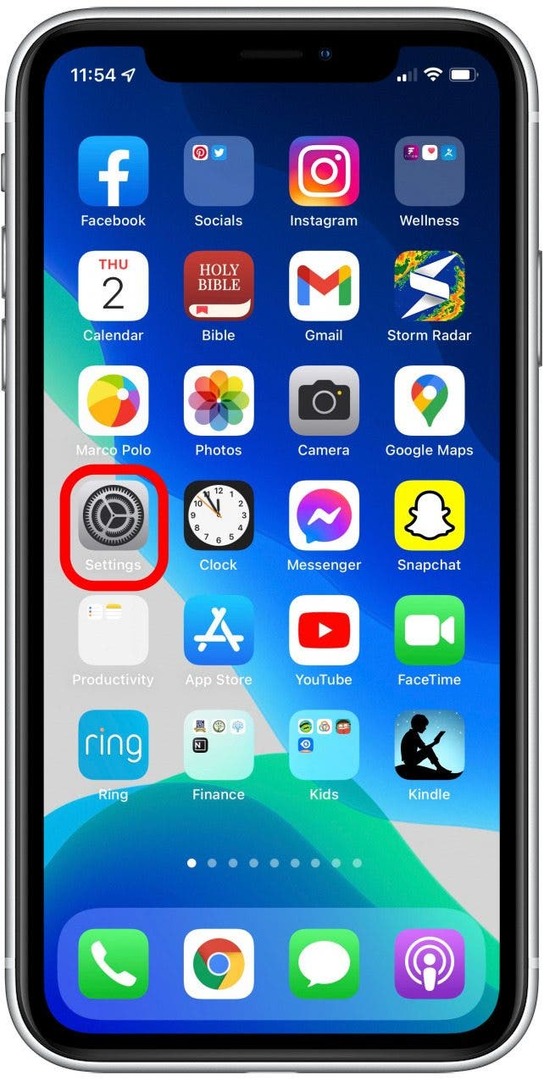
- Торкніться Wi-Fi.
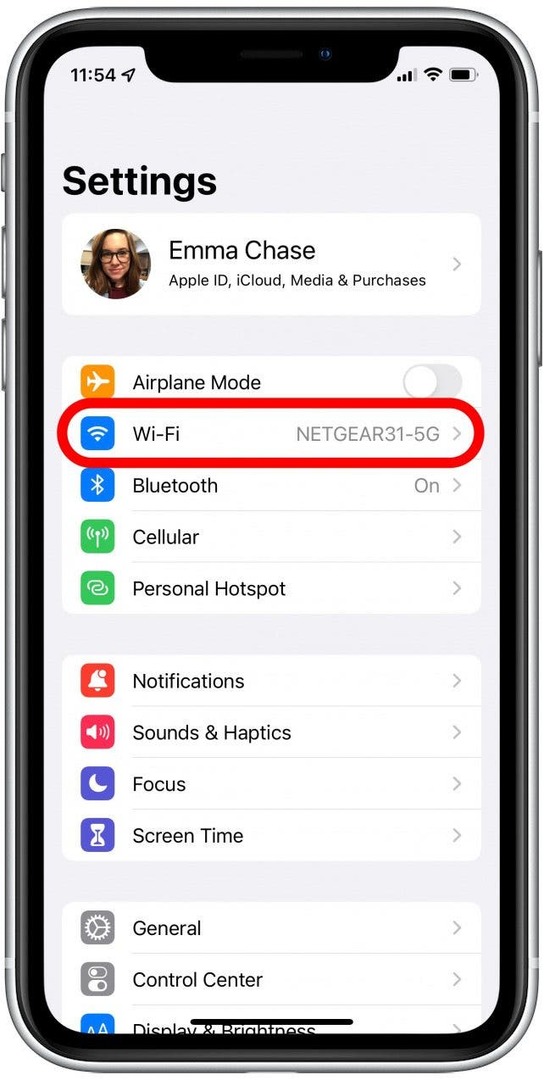
- Торкніться мережі Wi-Fi, до якої ви підключені.
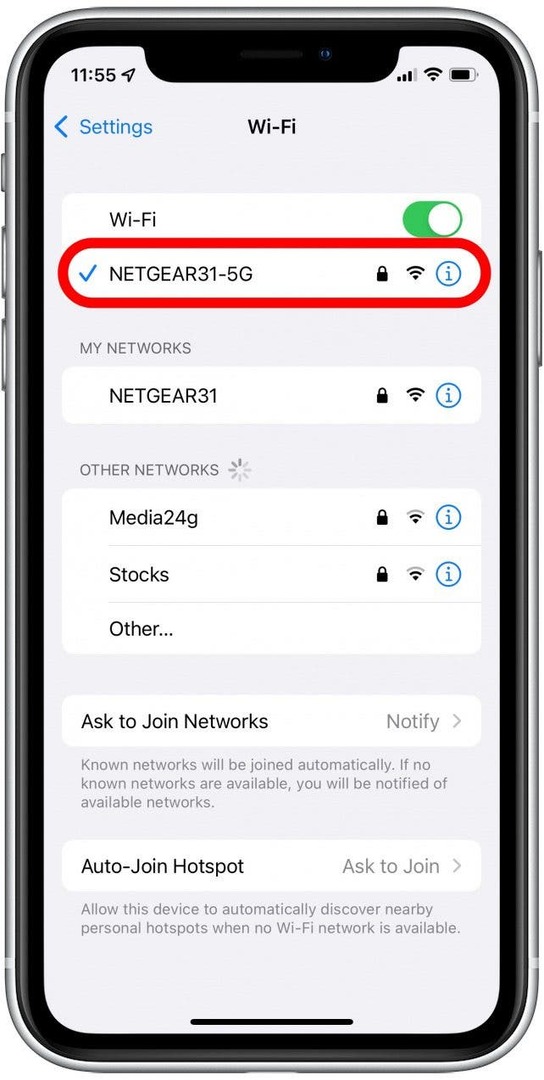
- Прокрутіть вниз і торкніться Налаштувати DNS.
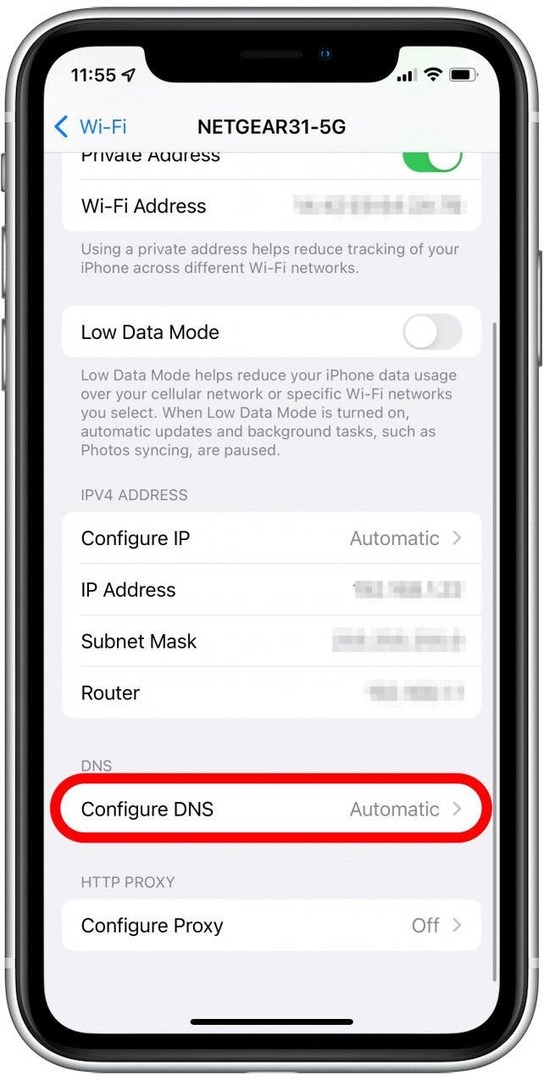
- Торкніться Інструкція.
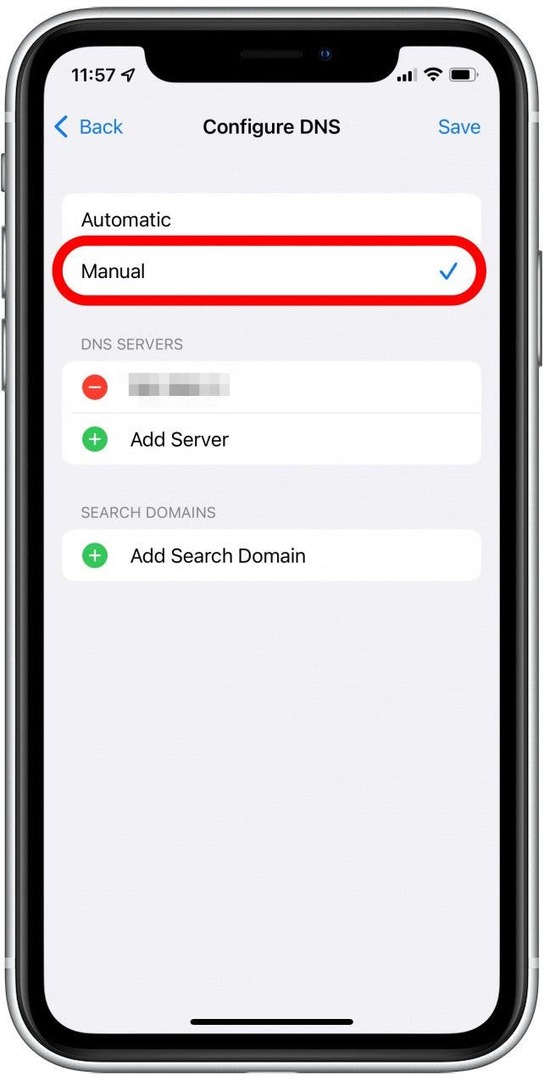
- Натисніть Додати Сервер.
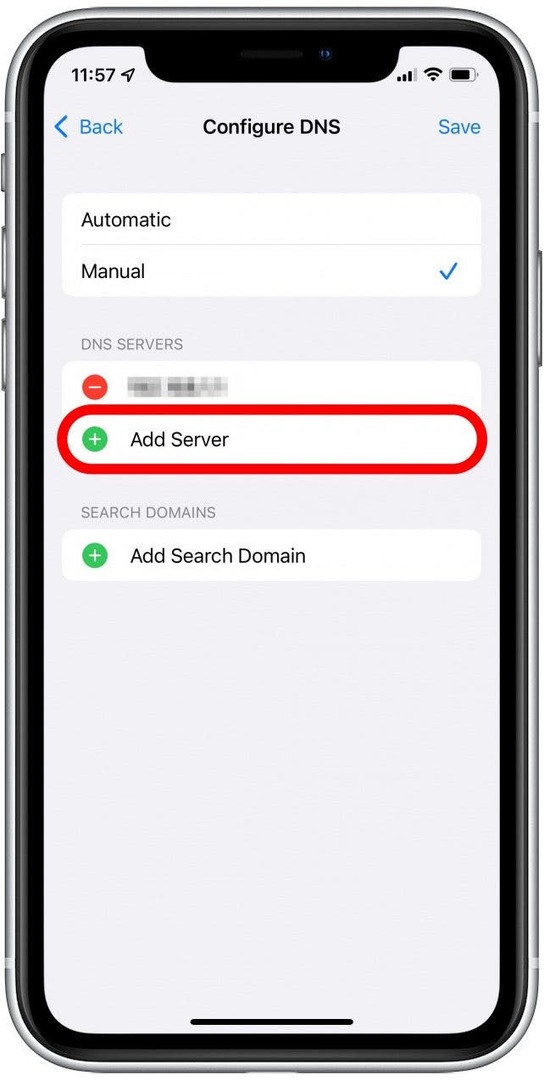
- Тип 8.8.8.8 або 8.8.4.4 у новому серверному рядку (неважливо, який ви виберете).
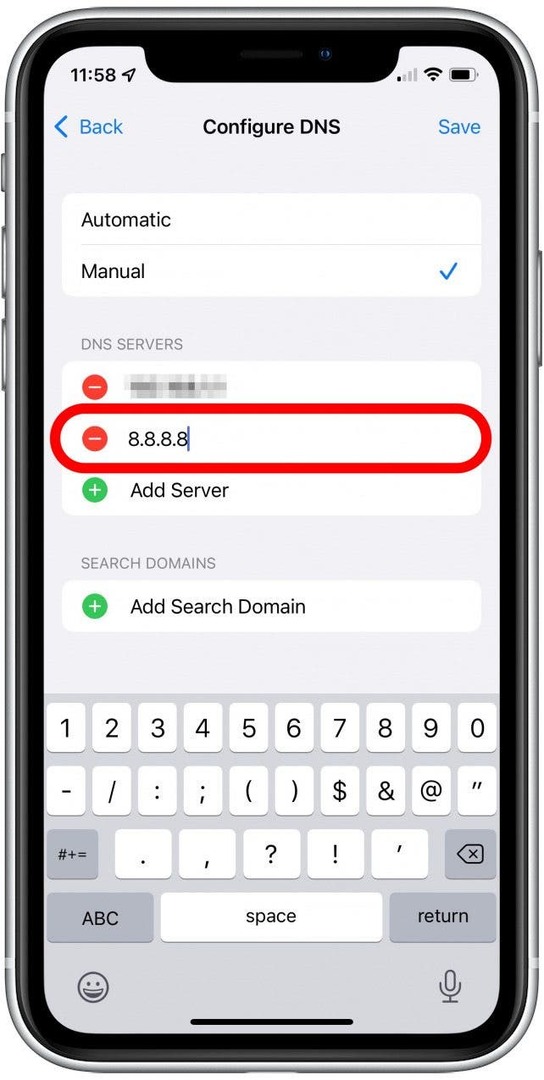
- Торкніться зберегти.
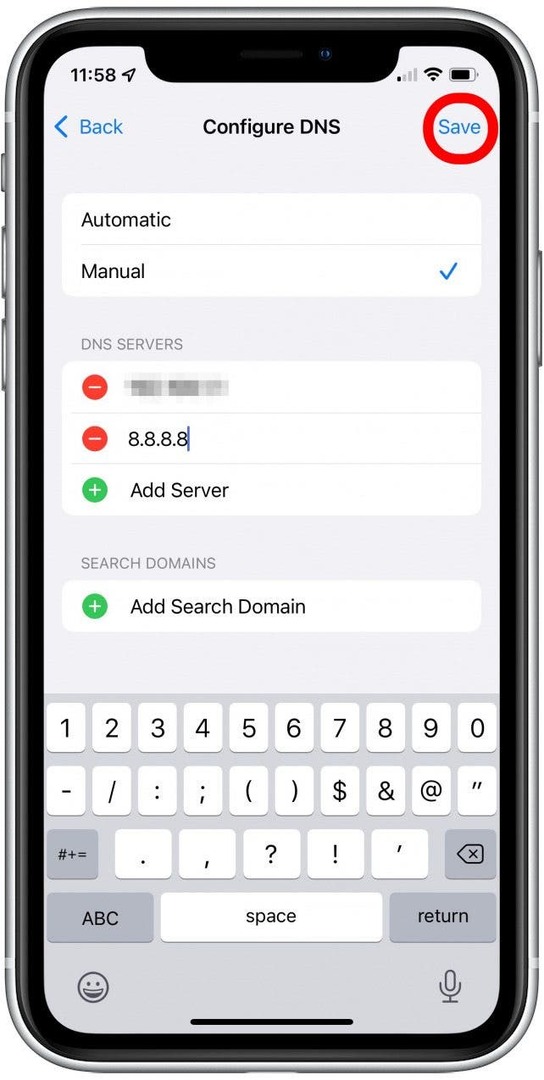
Спробуйте завантажити сторінку ще раз і перевірте, чи це допоможе. Якщо ні, перейдіть до наступний крок усунення несправностей Safari.
Виправте помилку Safari «Не вдається відкрити сторінку»: змініть DNS на Mac
- ВІДЧИНЕНО Системні налаштування, або з Dock, або з меню Apple.
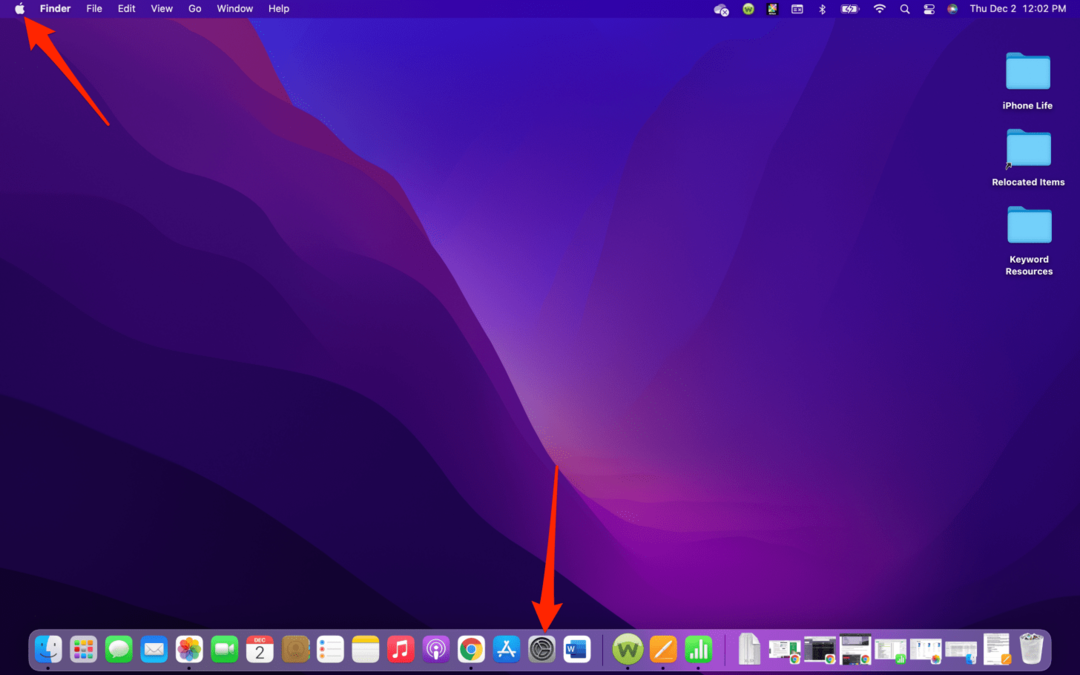
- Натисніть Мережа.
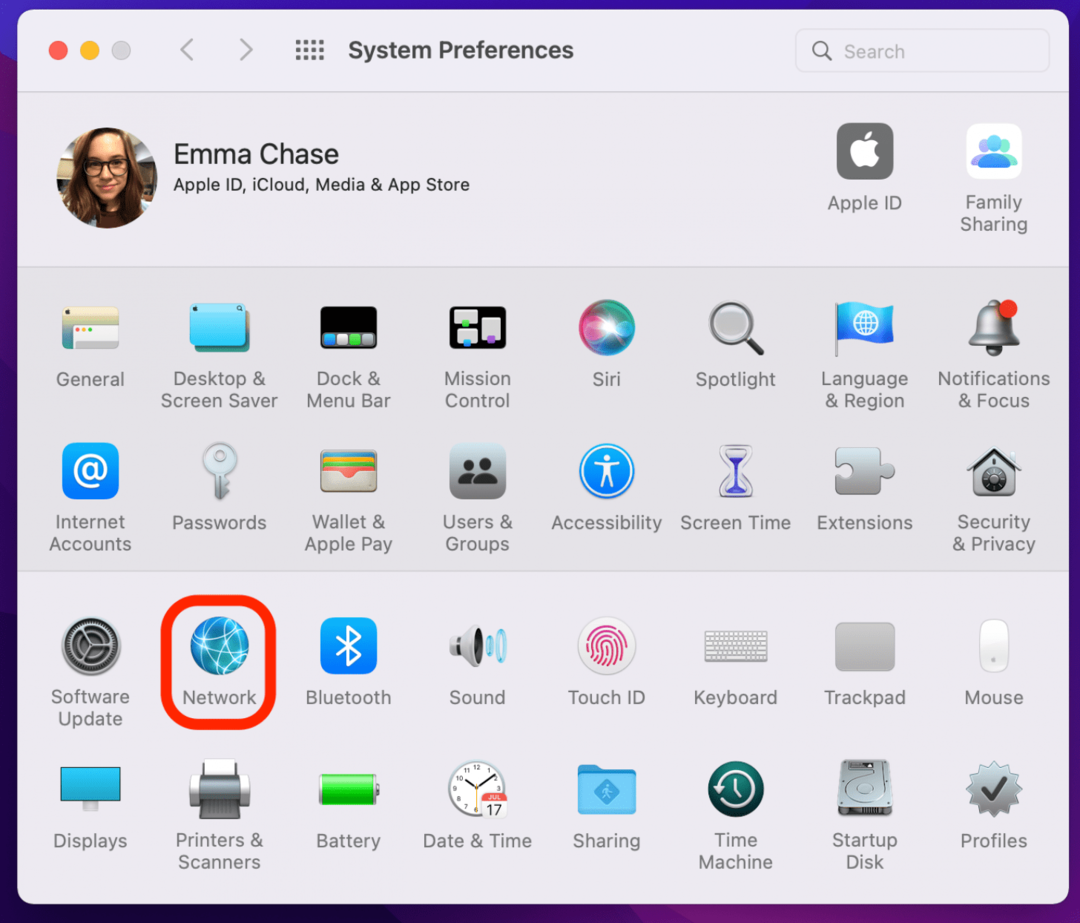
- Переконайтеся, що ви підключені до Wi-Fi.
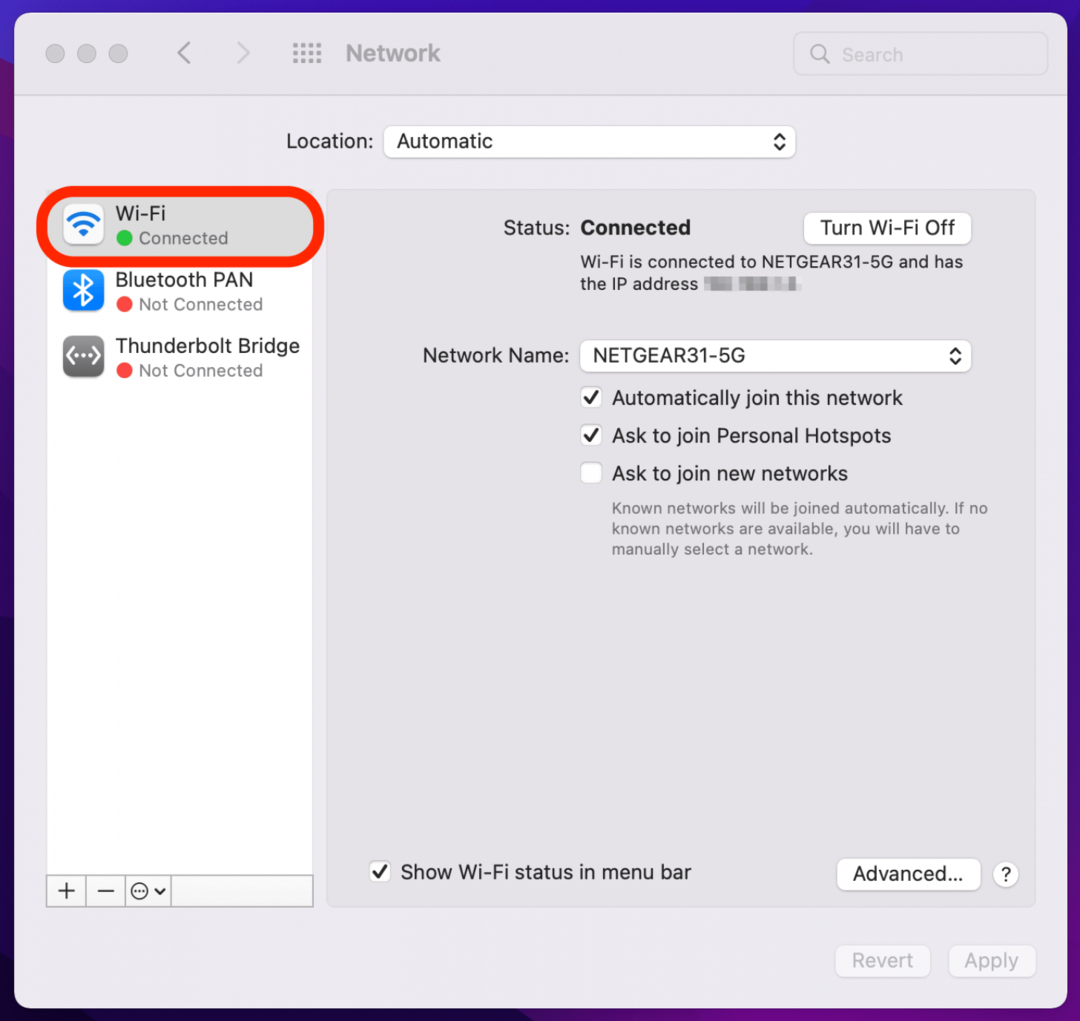
- Натисніть Просунутий.
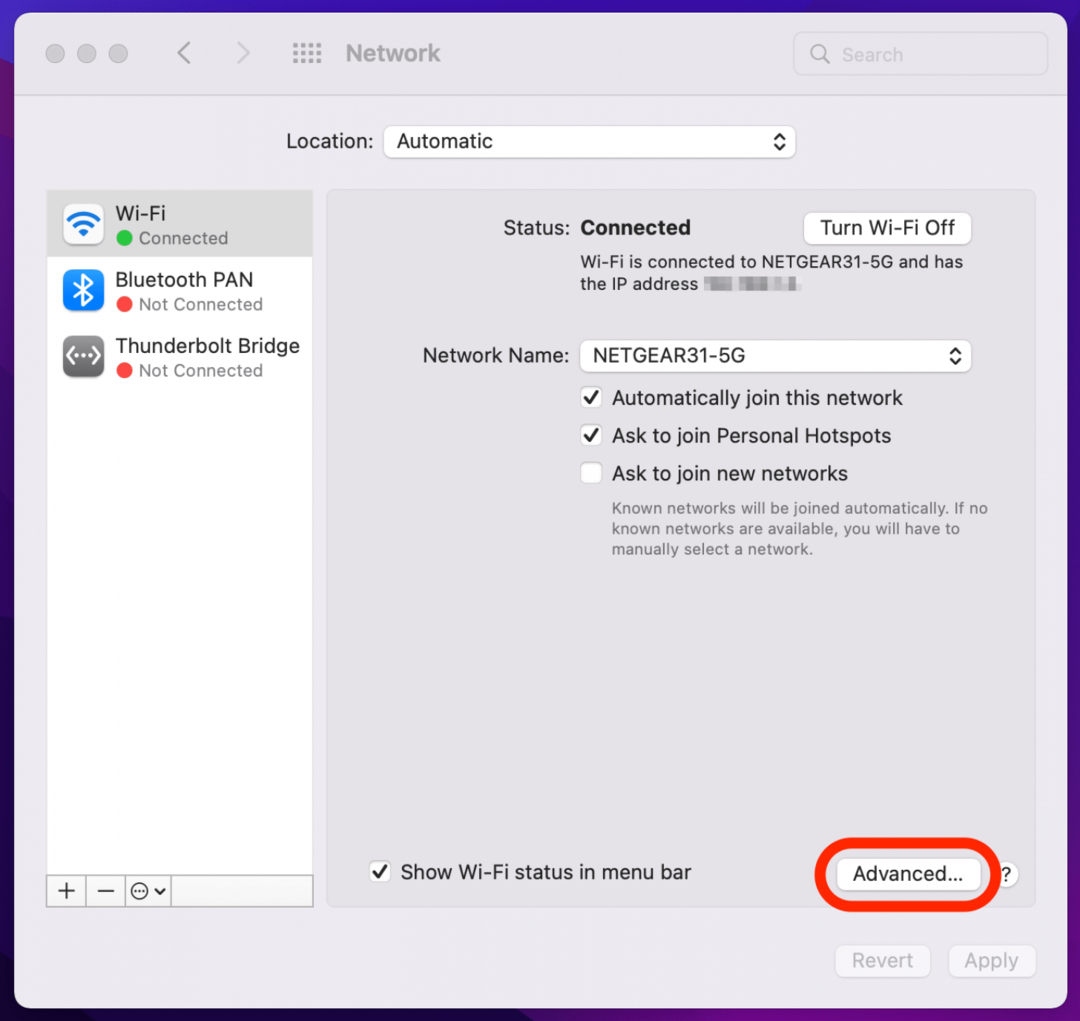
- Натисніть на DNSвкладка.
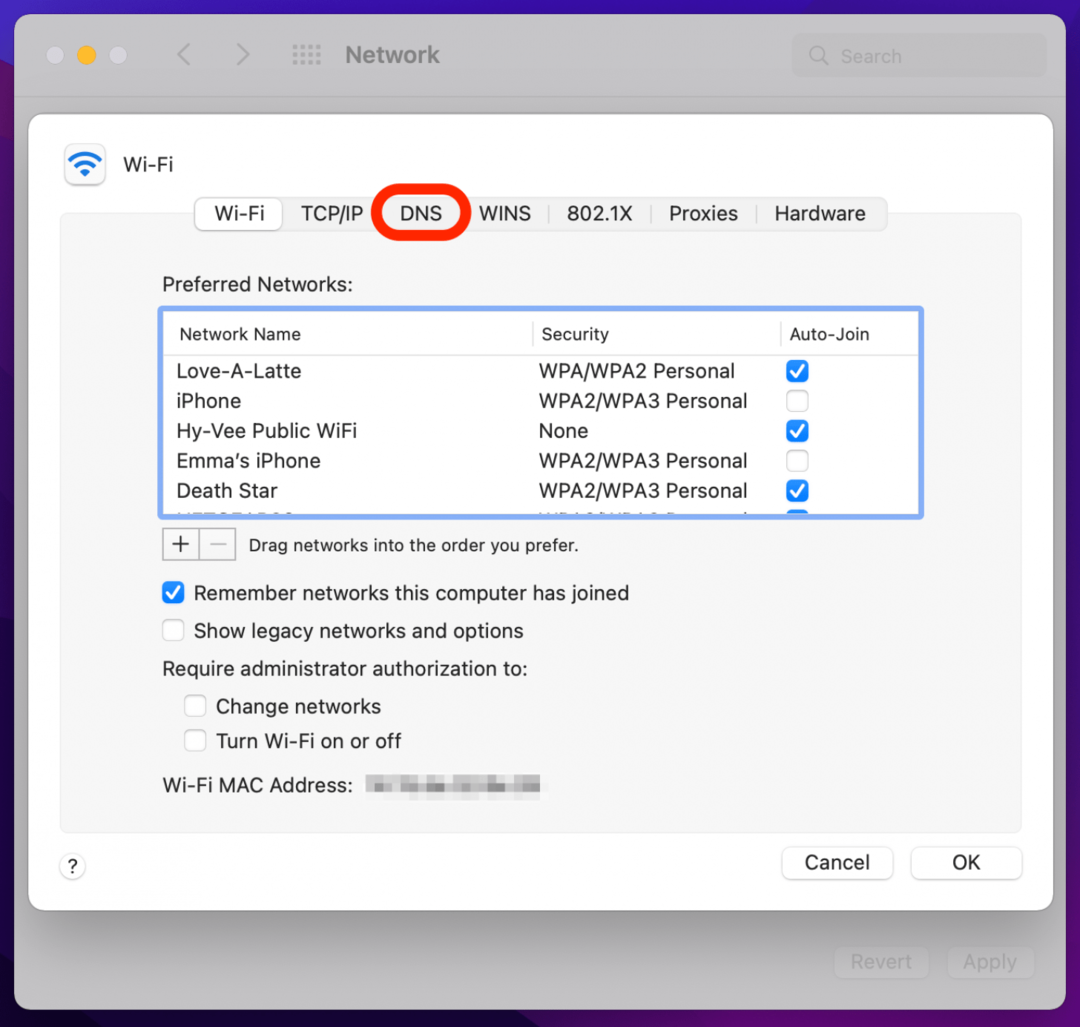
- Натисніть на кнопка +.
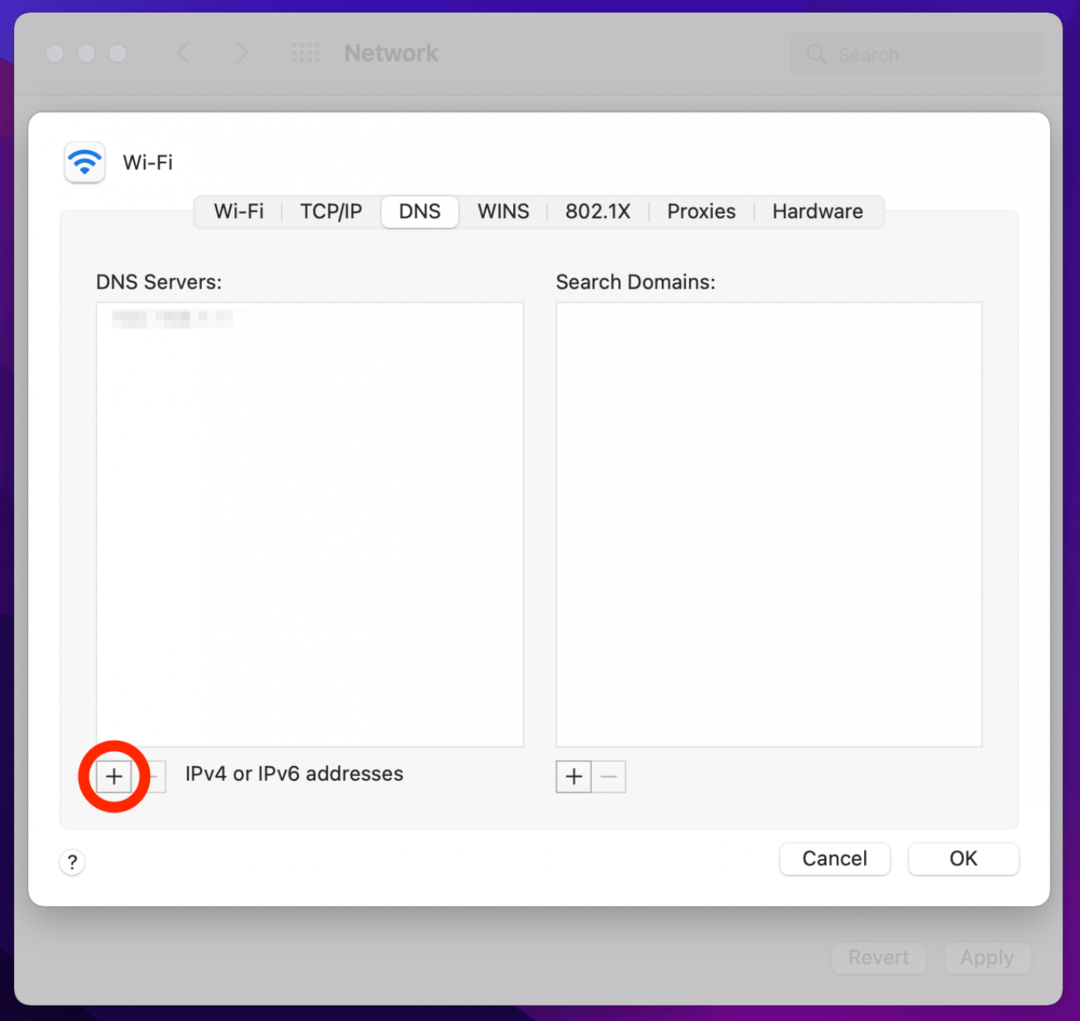
- Введіть адресу DNS-сервера Google 8.8.8.8, а потім натисніть плюс значок знову та додайте сервер 8.8.4.4 так само.
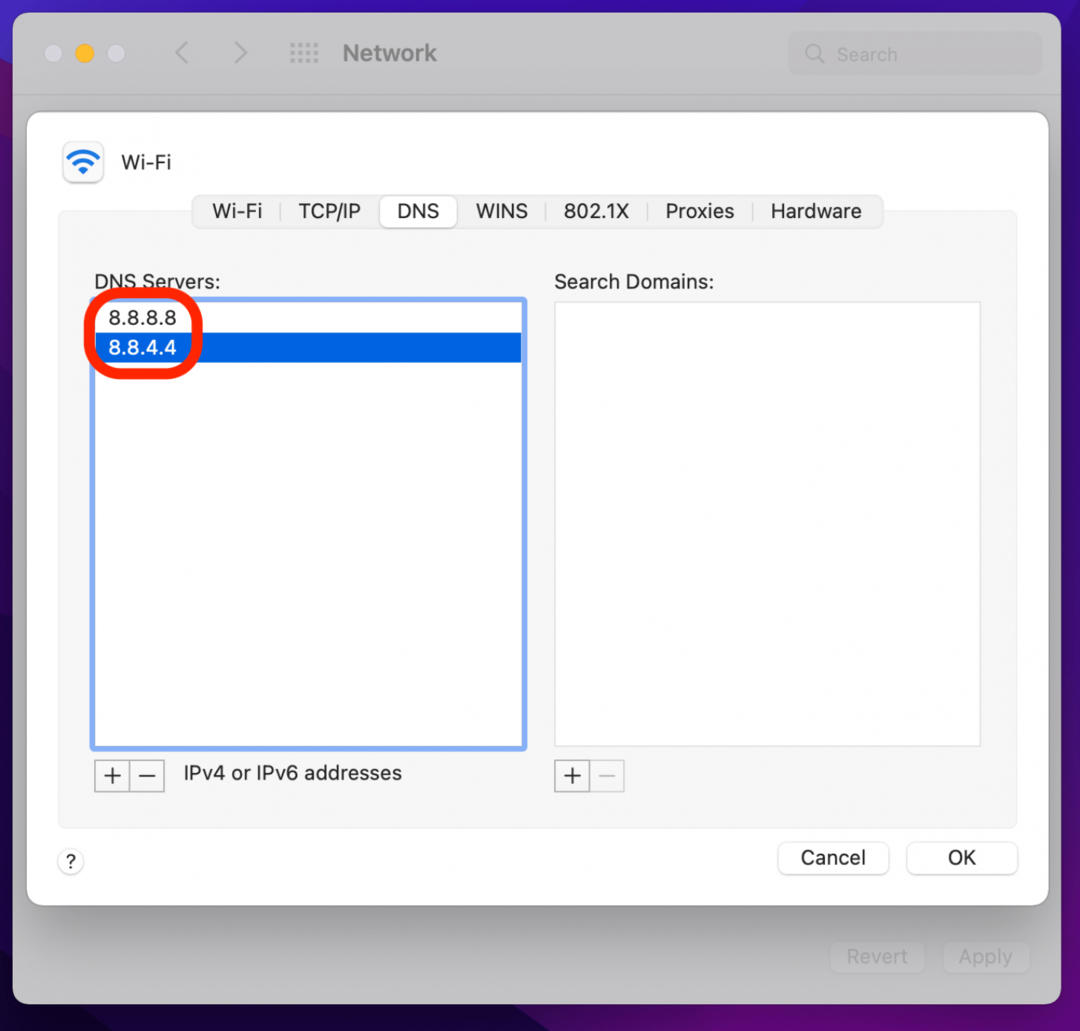
- Натисніть в порядку.
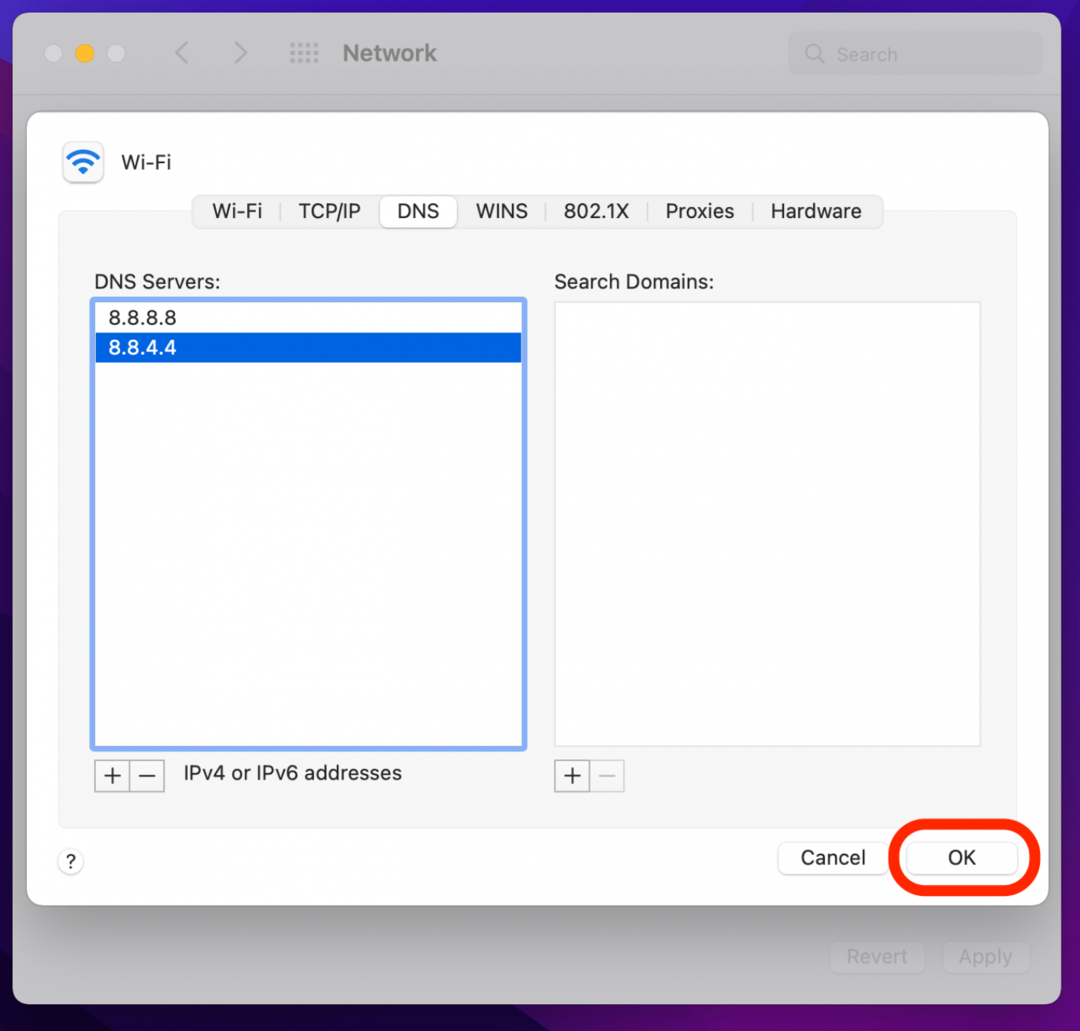
У більшості випадків це вирішить помилку Safari «Не вдається відкрити сторінку». Якщо ні, перейдіть до наступного кроку усунення несправностей.
4. Очистіть кеш Safari, щоб вирішити проблеми, які Safari не завантажує
Ще один спосіб усунути помилку Safari не може відкрити сторінку — очистити кеш Safari. Це економить дорогоцінний простір для зберігання та є ключем до вирішення багатьох проблем Apple Safari, але це означає трохи додаткової роботи, щоб знову ввійти у все, у що ви входили раніше онлайн. Очистити Кеш Safari на iPhone або iPad і подивіться, чи допоможе це. Щоб очистити кеш у Safari на Mac, виконайте наведені нижче дії.
- У вікні Safari натисніть Сафарі із панелі меню.
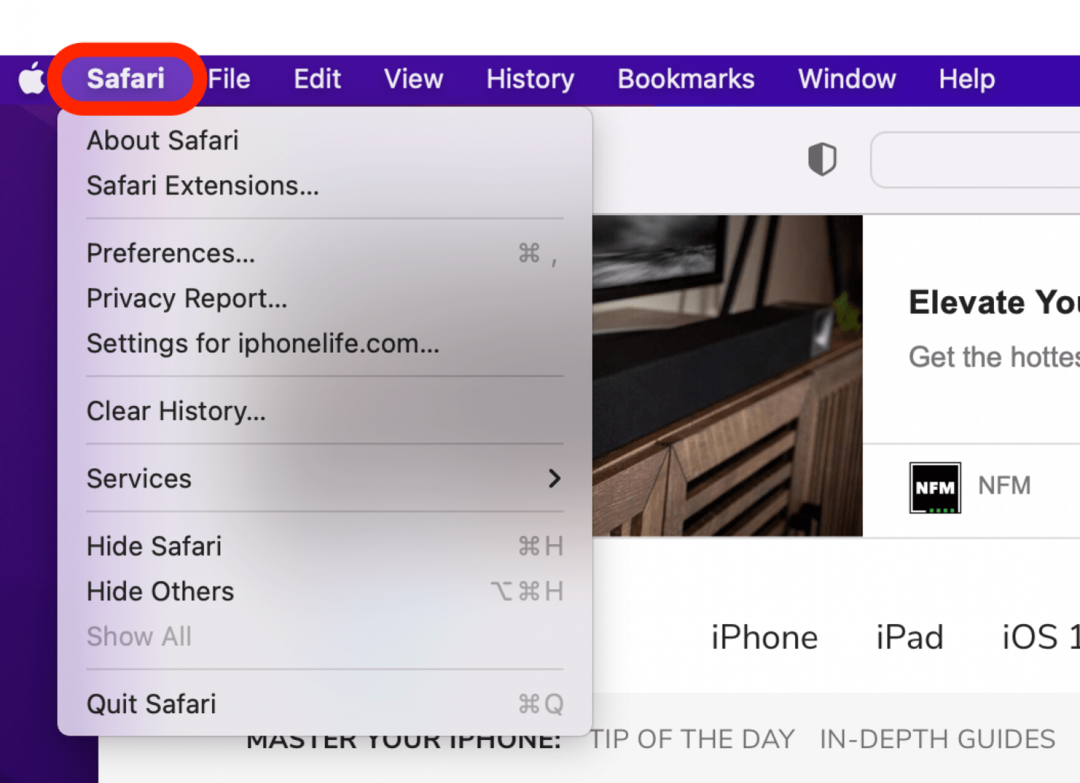
- Натисніть Уподобання.
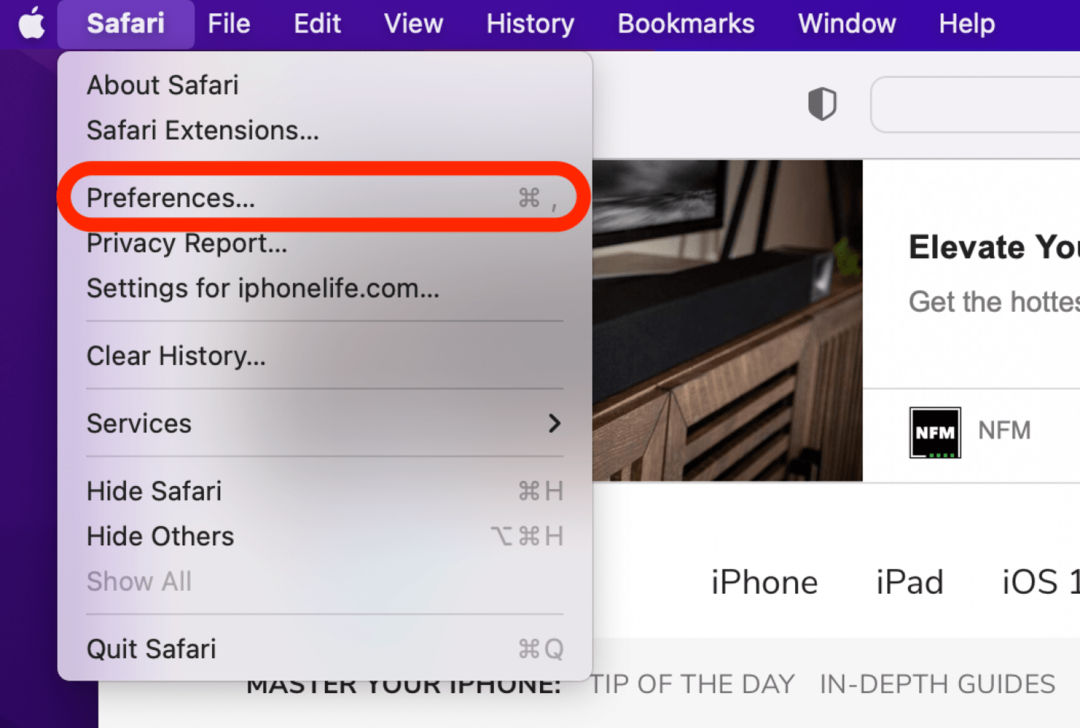
- Натисніть Конфіденційність.
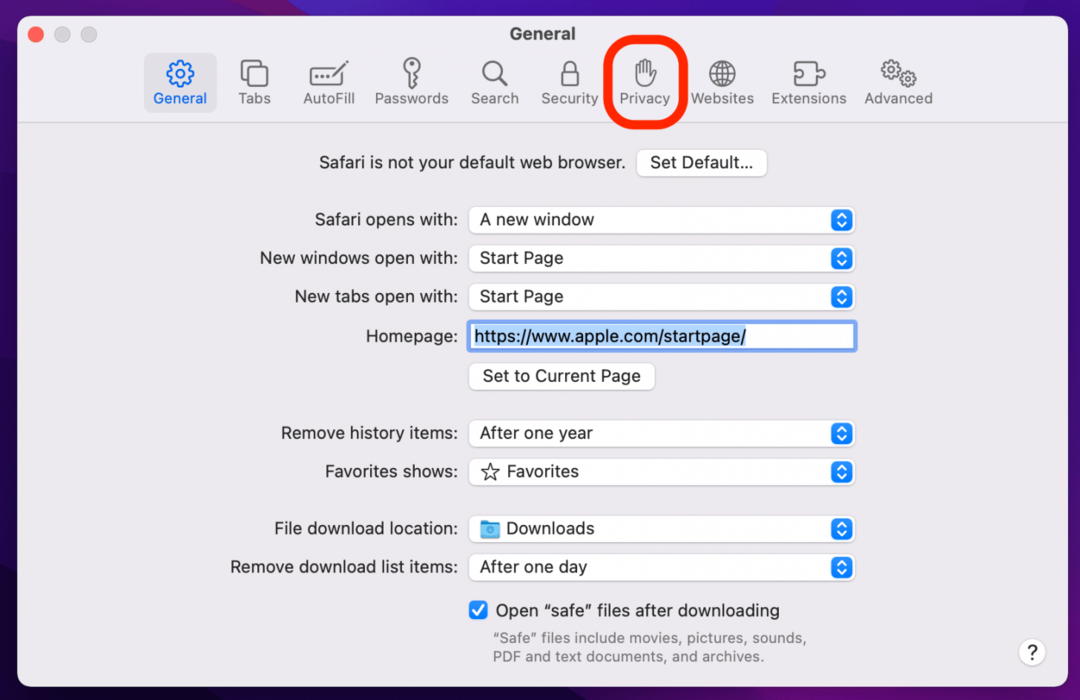
- Натисніть Керування даними веб-сайту.
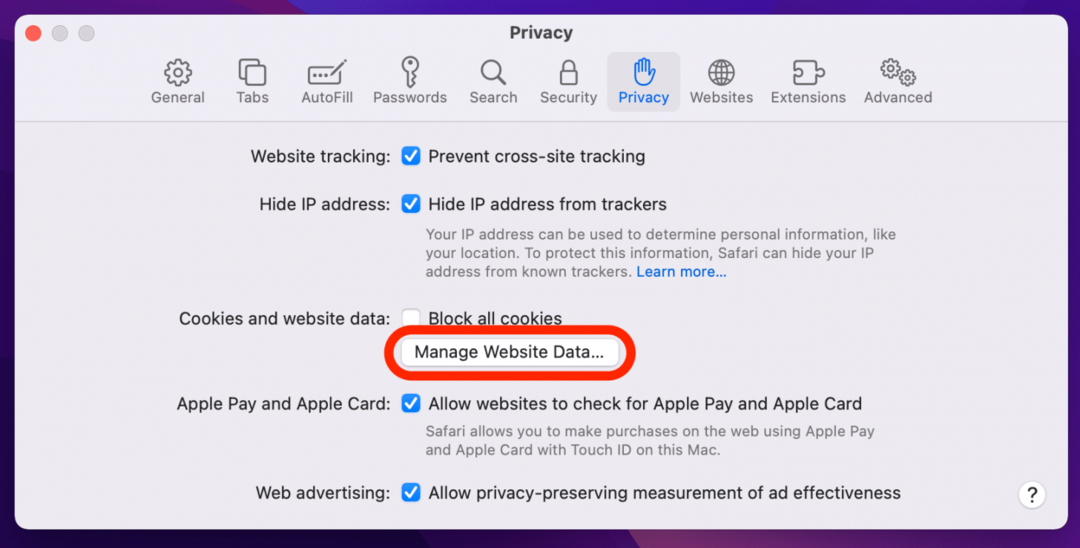
- Натисніть Видалити все.
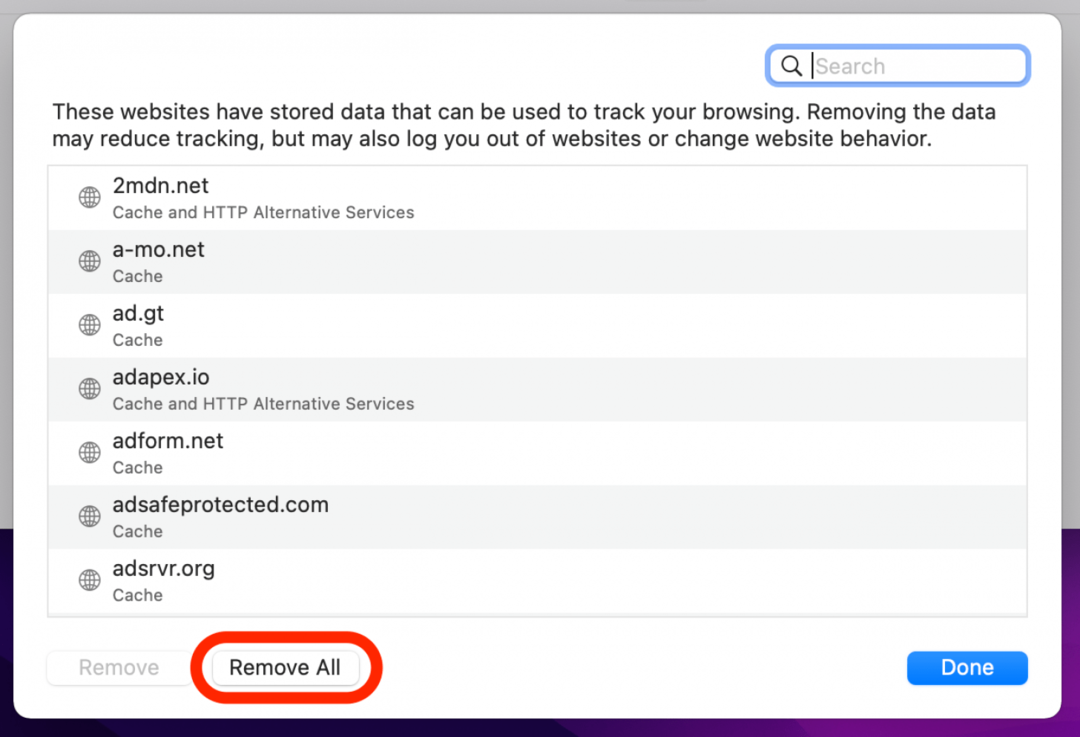
- Натисніть Видалити зараз.
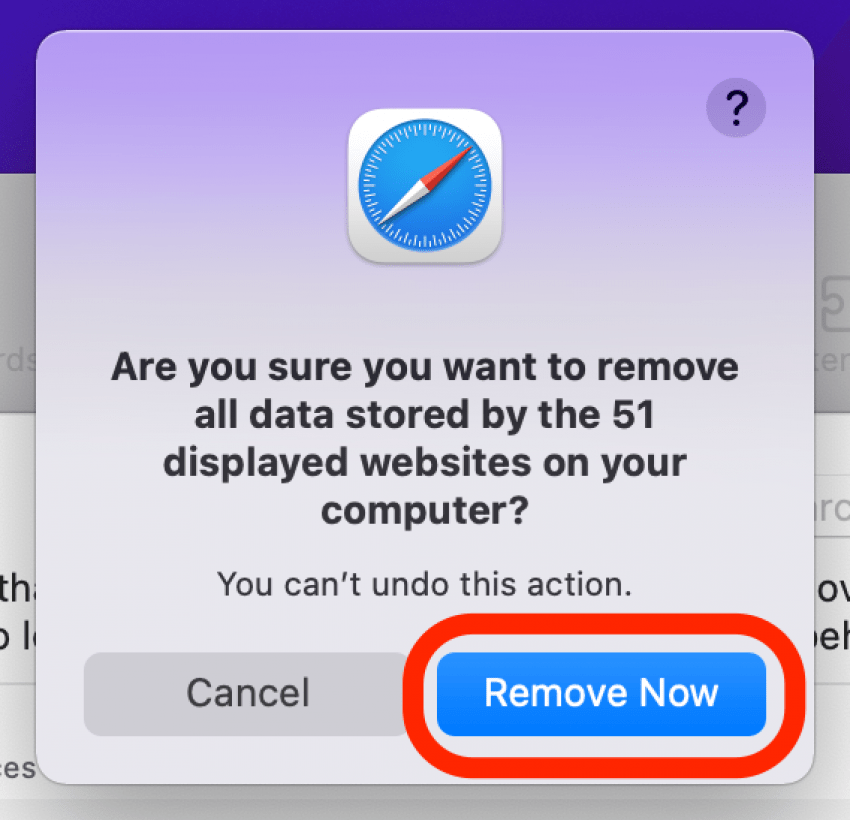
- Натисніть Готово.
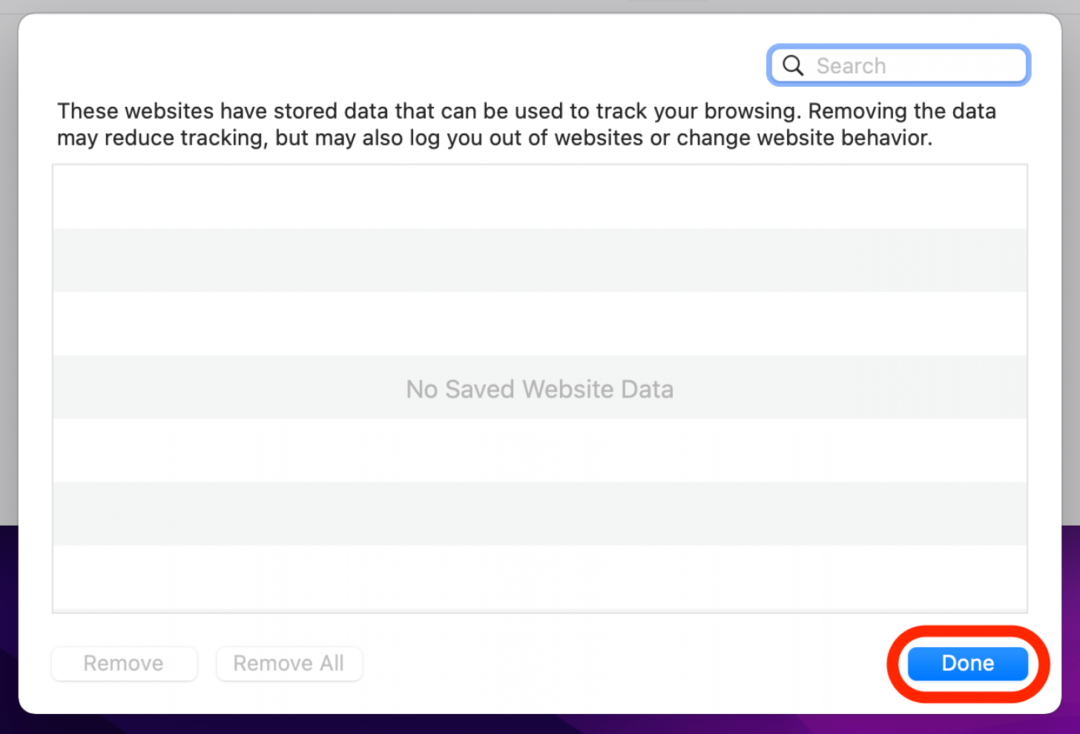
Все ще виникають проблеми із завантаженням Safari? Читайте далі.
5. Як виправити помилку Safari «Не вдається відкрити сторінку», якщо описані вище кроки не спрацювали
Якщо ви все ще отримуєте повідомлення Safari «Не вдається відкрити сторінку», можливо, вам знадобиться використовувати інший веб-переглядач, наприклад Chrome. Якщо веб-сторінка відкривається в іншому браузері, проблема, ймовірно, полягає в Safari. Якщо він не відкривається в жодному браузері, ймовірно, проблема в самому сайті, наприклад, тимчасовий збій.
Сподіваємось, ці кроки допомогли вам вирішити проблеми з браузером Safari! Знаєте ще один трюк, про який ми тут не розповідали? ми хотіли б почути це в коментарях нижче.